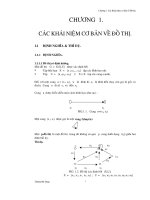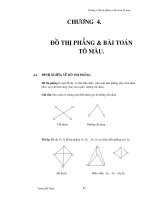Thiết kế chữ cỏ ( phần 2 ) pot
Bạn đang xem bản rút gọn của tài liệu. Xem và tải ngay bản đầy đủ của tài liệu tại đây (854.36 KB, 11 trang )
Chữ cỏ ( phần 2 )
Các bạn nhân đôi layer chữ E này lên gọi là Layer E2, và cho nó xuống
dưới layer E1 , sau đó cũng click chuột phải chọn Blend Option và bỏ các
hiệu ứng trước đi trong Blend Option và chỉnh với thông số như sau
sau đó tại layer E2 bạn chọn Filter/Blur/Montion Blur với thông số
là Angle -40 Distanse 35
tiếp tục các bạn dùng công cụ Move Tool chỉnh chữ E ở layer E2 lại vị
trí như sau
sau khi đã chỉnh đúng vị trí các bạn dùng công cụ Burn Tool , và tô bôi
đen lên các vùng bóng như hình sau
Và cũng trên các vùng đó bạn Burn phần chữ E trên layer E1 ta đc kết
quả
Tiếp theo các bạn nhân đôi layer E1 thêm 1 lần nữa gọi là layer E3, và
cho layer đó ở vị trí giữa layer E1 và layer E2.
Sau đó cũng dùng Move Tool chuyển vị trí hình xuống dưới chèn lên
các bóng đen như hình
Giảm Opacity của layer E3 xuống còn 40% và cũng dùng công cụ Burn
Tool, tô một ít tại các cùng bóng . ta được kết quả
Vậy là các bạn đã hoàn thành công đoạn tạo một chữ cái E
Các bạn làm tương tự với các chữ cái còn lại, và có thể sử dụng thêm
các stock khác như sau
để ghép thêm vào hình cho sinh động, và đây là kết quả của mình sau
khi hoàn thành
Chúc các bạn thành công !